Dieser Artikel richtet sich an Kunden mit einem cPanel Hosting Produkt.
In cPanel wird automatisch einmal täglich ein Backup Ihrer Daten erstellt.
Bitte beachten Sie, dass das Backup die Daten vom Vortag enthält.
Die Backups können direkt über das MyHosting heruntergeladen oder wiederhergestellt werden.
Das MyHosting erreichen Sie über das KIS wie folgt:
Produktverwaltung - cPanel Webhosting oder Webserver - cPanel Login
Dort finden Sie dann den Reiter "Backups".
Alternativ können Sie jedoch, eine manuelle Sicherung vornehmen oder wieder einspielen. Sollten Sie Wordpress über den Installatron installiert haben, bietet dieser die Möglichkeit zur automatischen Sicherung.
Den Menüpunkt finden Sie in Ihrem cPanel. Loggen Sie sich dazu bitte in die cPanel Administration ein. (Erläuterung Login)

Das cPanel bietet auch die Möglichkeit an einen Backup-Assistenten zu nutzen. Diesen finden Sie in der Kategorie Dateien unter dem Punkt Backup-Assistent.

Hier können Sie entweder ein Backup erstellen oder eine Wiederherstellung durch ein Backup machen.
Backup erstellen
Klicken Sie hierzu auf den Button "Back Up".
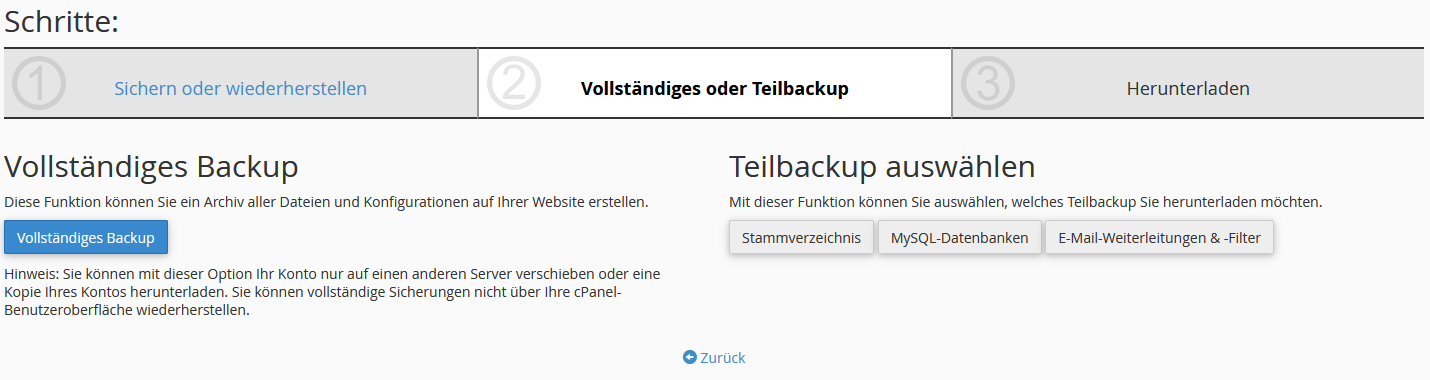
Sie haben nun die Möglichkeit ein vollständiges Backup (1) durchzuführen oder Sie können auch ein teilweises Backup (2) von einzelnen Funktionen machen.
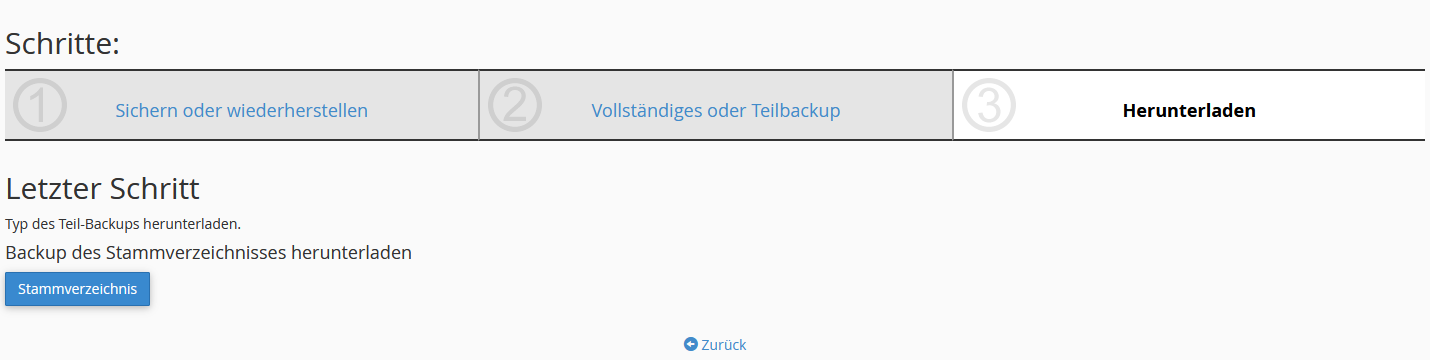
Im letzten Schritt können Sie nun Ihr Backup herunterladen.
Sicherung wiederherstellen
Klicken Sie hierzu im Hauptmenü erneut auf den Backup-Assistenten und anschliessend rechts auf den Button "Wiederherstellen".
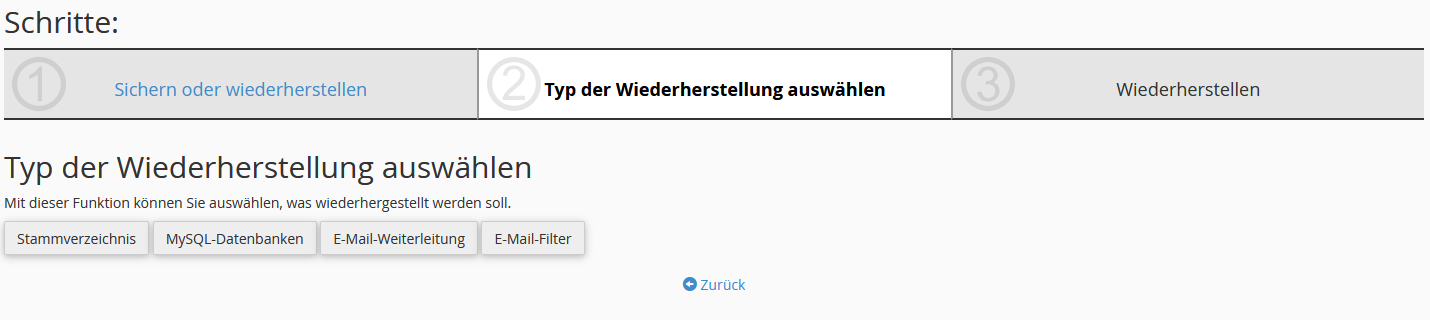
Nun können Sie auswählen was genau Sie wiederherstellen möchten.

Im letzten Schritt wählen Sie dann die Datei aus die Sie wiederherstellen möchten und klicken auf hochladen.
English version:
This article is aimed at customers with a cPanel hosting product.
In cPanel, a daily backup of your data is created automatically.
Please note that the backup contains the data from the previous day.
Backups can be downloaded or restored directly via MyHosting.
You can access MyHosting through the KIS as follows:
Product Management - cPanel Webhosting or Web Server - cPanel Login
Once logged in, you will find the “Backups” section.
Alternatively, you can create or restore a manual backup at any time.
If you have installed WordPress using the installer, it also offers an option for automatic backups.
However, as explained in this article, you can make a manual backup or restore it.
If you have installed Wordpress via the Instalatron, this offers the option of automatic backup
You can find the menu item in your cPanel. To do this, please log into the cPanel administration. (Explanation of login)

The cPanel also offers the option of using a backup assistant. You can find this in the Files category under the "Backup Wizard" item.
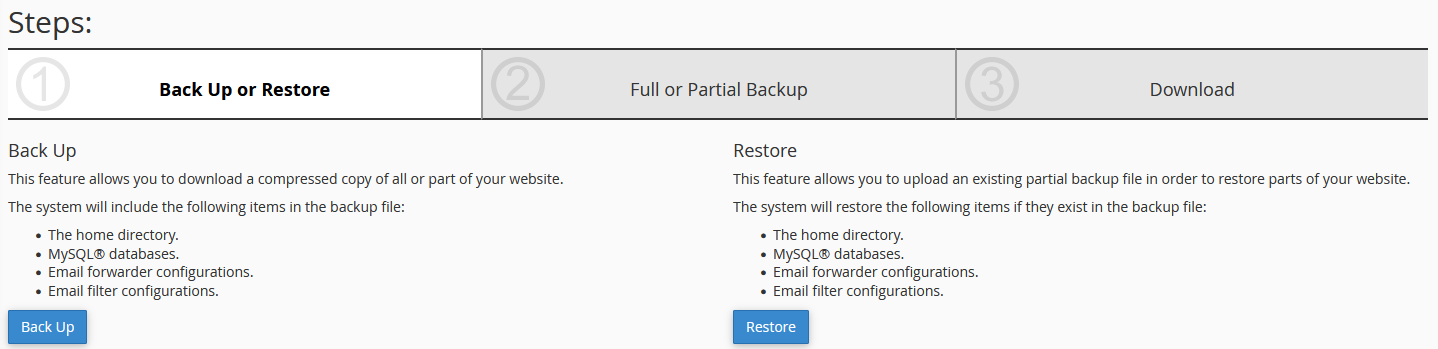
Here you can either create a backup or restore from a backup.
Create a backup
To do this, click on the "Back Up" button.
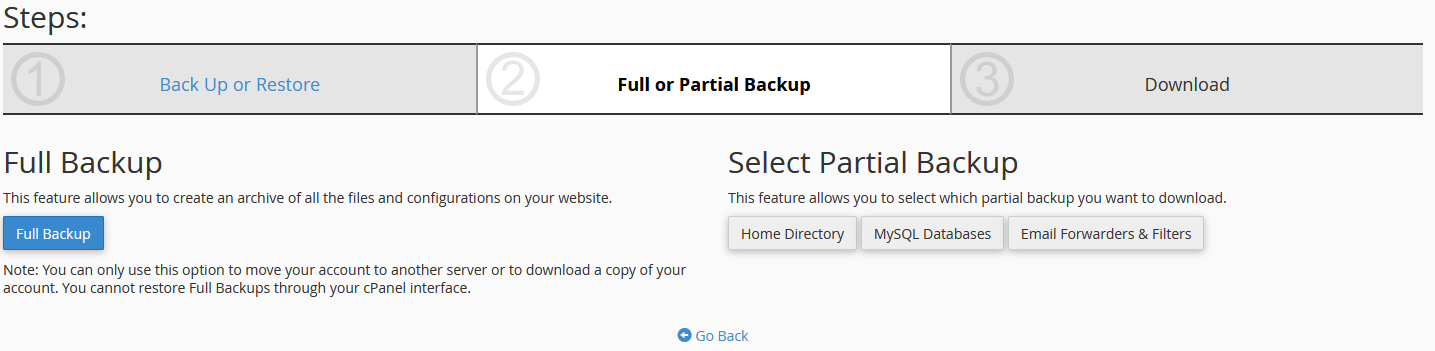
You now have the option of performing a full backup or you can also make a partial backup of individual functions.
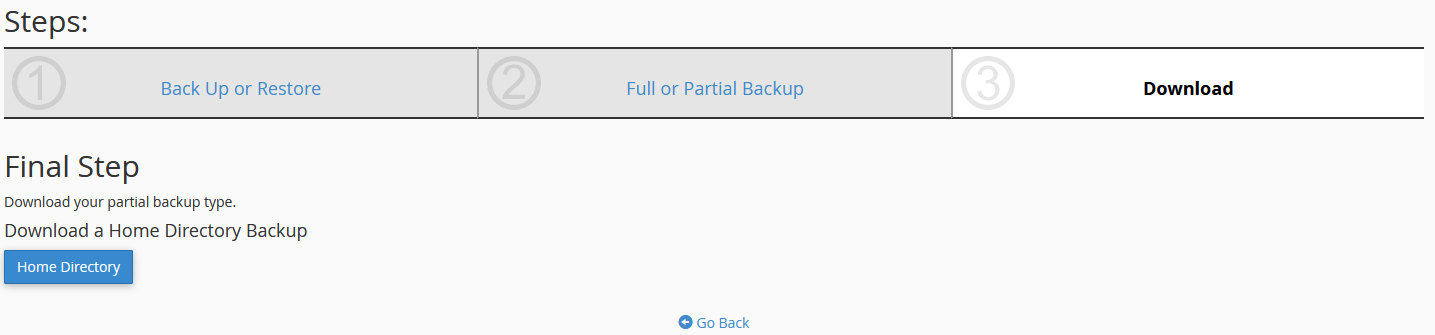
In the last step you can now download your backup.
Restore backup
To do this, click again on the backup assistant in the main menu and then on the "Restore" button on the right.
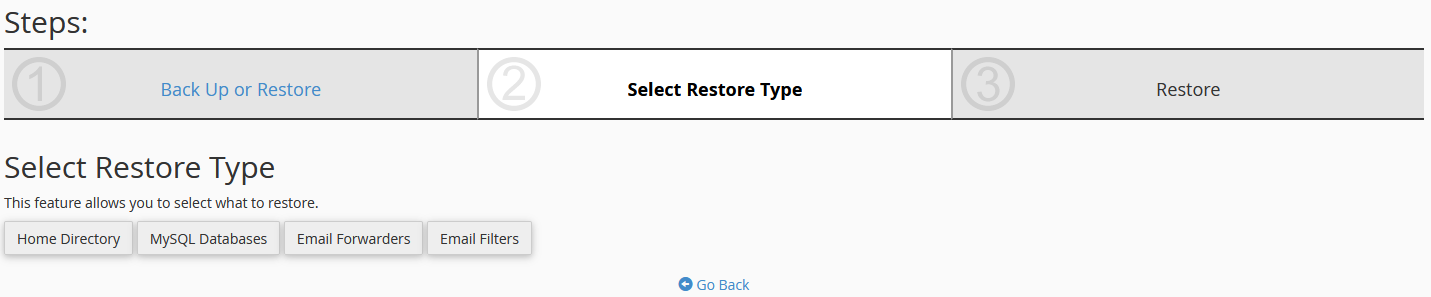
Now you can choose what exactly you want to restore.

In the last step, select the file that you want to restore and click on upload.